-
 YusukeSanekata
YusukeSanekata
- 41616
- 65
- 5
- 213
blenderで線画出力してクリスタで調整!
↓総合インデックスはこちら
 漫画制作のためのblender解説まとめ
blenderという高機能な3Dソフト(しかもフリー!)を使うと漫画で3Dを超いい感じに使うことができます。
初心者でもこの解説を順番に読んでいけば漫画で3Dをいい感じに使えるようになる!というのを目指しています。
84877 pv
747
23 users
44
漫画制作のためのblender解説まとめ
blenderという高機能な3Dソフト(しかもフリー!)を使うと漫画で3Dを超いい感じに使うことができます。
初心者でもこの解説を順番に読んでいけば漫画で3Dをいい感じに使えるようになる!というのを目指しています。
84877 pv
747
23 users
44
 實方佑介
@YusukeSanekata
實方佑介
@YusukeSanekata
@GhostBrain3dex 基本的なレンダリング設定などはこちらを参照してください twitter.com/GhostBrain3dex… #漫画制作のためのblender解説
2016-02-17 00:34:30 實方佑介
@YusukeSanekata
實方佑介
@YusukeSanekata
調子にのったので、漫画制作でのblenderでレンダリングする流れの基本的なところを解説します。。 pic.twitter.com/WXLbuF8spX
2016-02-15 04:35:34 實方佑介
@YusukeSanekata
實方佑介
@YusukeSanekata
@GhostBrain3dex まずは線画レンダリングのやり方について。 適当なオブジェクトを用意します。 pic.twitter.com/uc8bhCW193
2016-02-17 00:35:15 拡大
拡大
 實方佑介
@YusukeSanekata
實方佑介
@YusukeSanekata
@GhostBrain3dex デフォルト設定でそのままレンダリングしてみるとこんなかんじです。 pic.twitter.com/s4B60Th5vX
2016-02-17 00:35:34 拡大
拡大
 實方佑介
@YusukeSanekata
實方佑介
@YusukeSanekata
@GhostBrain3dex プロパティのレンダーパネルの中に、「ポストプロセッシング」(和訳すると「後処理」。レンダリング後にかける処理のこと。)→辺というのがあるのでこれにチェックを入れます。 pic.twitter.com/7emyA0oZTZ
2016-02-17 00:37:29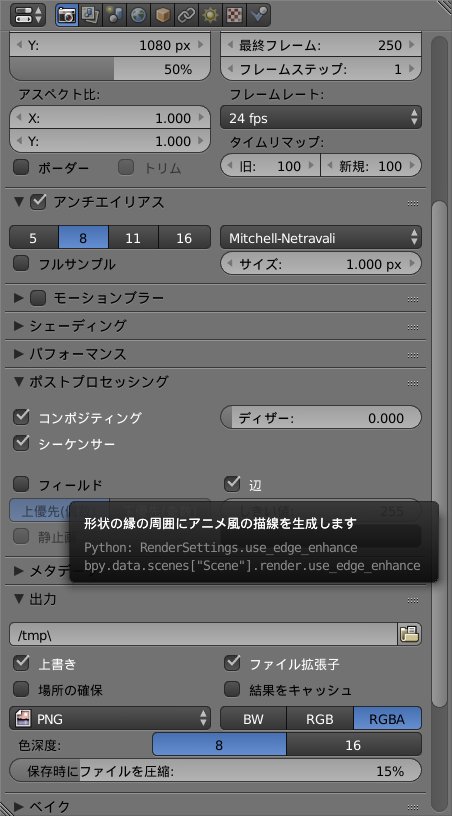 拡大
拡大
 實方佑介
@YusukeSanekata
實方佑介
@YusukeSanekata
@GhostBrain3dex 「しきい値」をマックスの255に設定します。 pic.twitter.com/3KpZYS1Sva
2016-02-17 00:38:02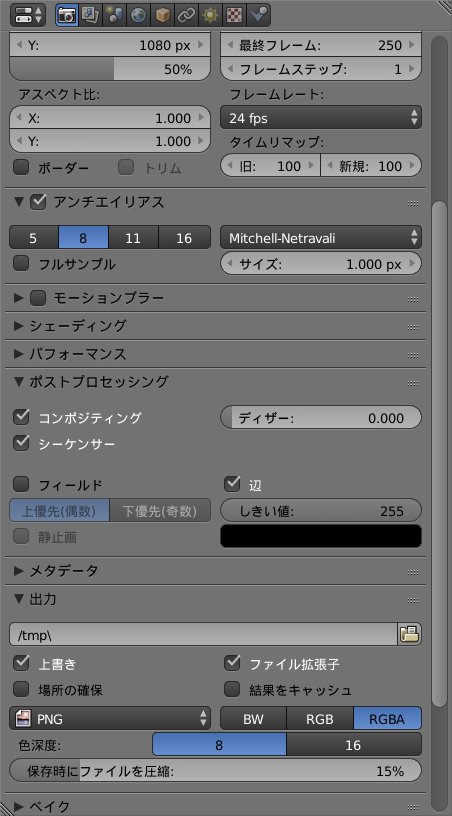 拡大
拡大
 實方佑介
@YusukeSanekata
實方佑介
@YusukeSanekata
@GhostBrain3dex これでレンダリングしてみると… pic.twitter.com/Nn1o4EtO7j
2016-02-17 00:38:23 拡大
拡大
 實方佑介
@YusukeSanekata
實方佑介
@YusukeSanekata
@GhostBrain3dex せ、線が入ってるーーーーッ!!!! pic.twitter.com/JLidqYvovl
2016-02-17 00:38:44 拡大
拡大
 實方佑介
@YusukeSanekata
實方佑介
@YusukeSanekata
@GhostBrain3dex でもこのままだと使いづらいので、追加の設定をします。 プロパティ→レンダーレイヤーパネルを出します。デフォルトだとこういう状態です。 pic.twitter.com/EbDLePFWkx
2016-02-17 00:39:34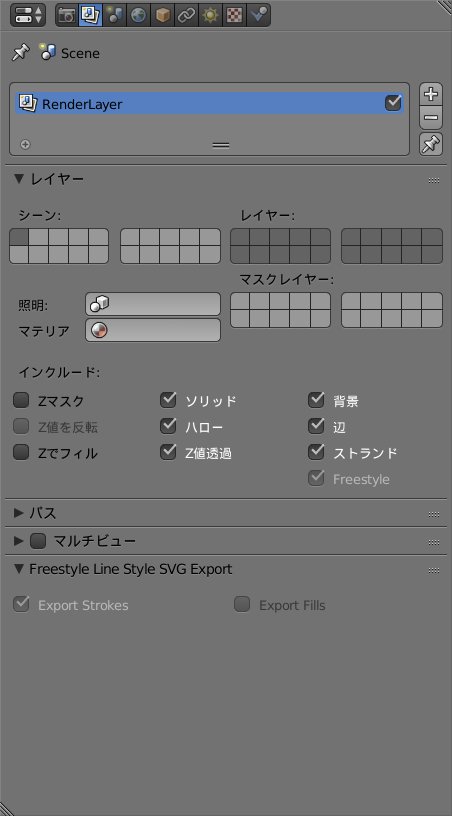 拡大
拡大
 實方佑介
@YusukeSanekata
實方佑介
@YusukeSanekata
@GhostBrain3dex 「ソリッド」と「背景」のチェックを外します。 これはどれをレンダリングするか?っていう設定で、この2つをレンダリングから除外したわけです ソリッドが面のレンダリングで、背景はうしろにあったグレーです pic.twitter.com/Pn93MDSmPf
2016-02-17 00:40:57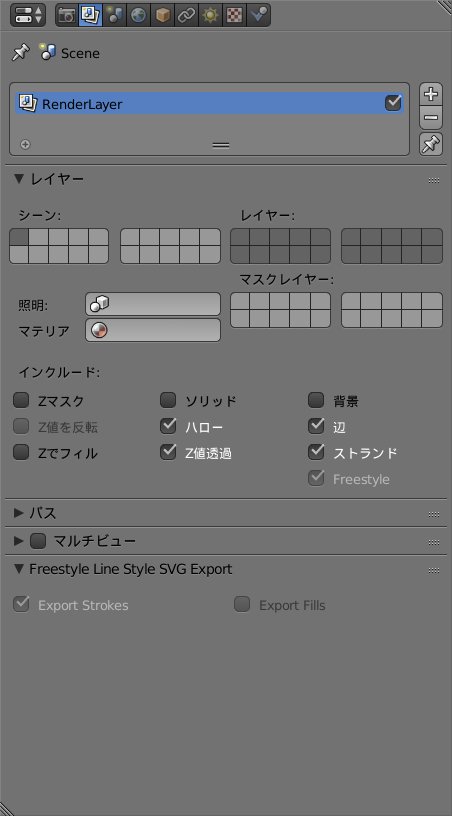 拡大
拡大
 實方佑介
@YusukeSanekata
實方佑介
@YusukeSanekata
@GhostBrain3dex レンダリングしてみると、おぉ!線画以外透明になった! pic.twitter.com/vmDmHCz28n
2016-02-17 00:41:24 拡大
拡大
 實方佑介
@YusukeSanekata
實方佑介
@YusukeSanekata
@GhostBrain3dex で、これをF3から保存して、あとはクリスタとかで煮るなり焼くなり好きにすればよいわけです! pic.twitter.com/0wtGcushId
2016-02-17 00:42:03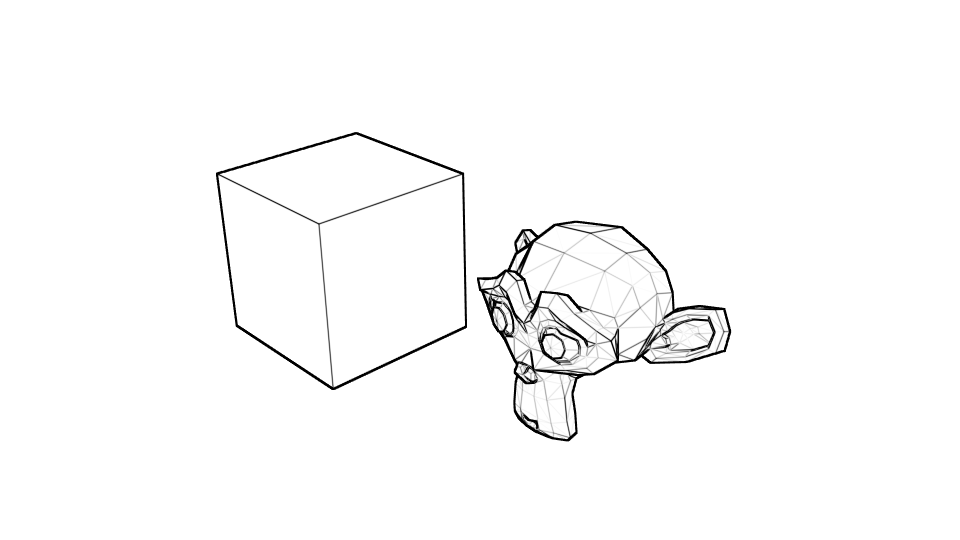 拡大
拡大
 實方佑介
@YusukeSanekata
實方佑介
@YusukeSanekata
@GhostBrain3dex blenderでは以上!!なんですが、ここから今度は煮るなり焼くなりの解説をします。クリスタです。 まずこういうオブジェクトを用意してみました。 pic.twitter.com/HrYPsOGae3
2016-02-17 00:42:50 拡大
拡大
 實方佑介
@YusukeSanekata
實方佑介
@YusukeSanekata
@GhostBrain3dex レンダリングして、クリスタに読み込みます。 pic.twitter.com/YRO2PeJHnt
2016-02-17 00:43:17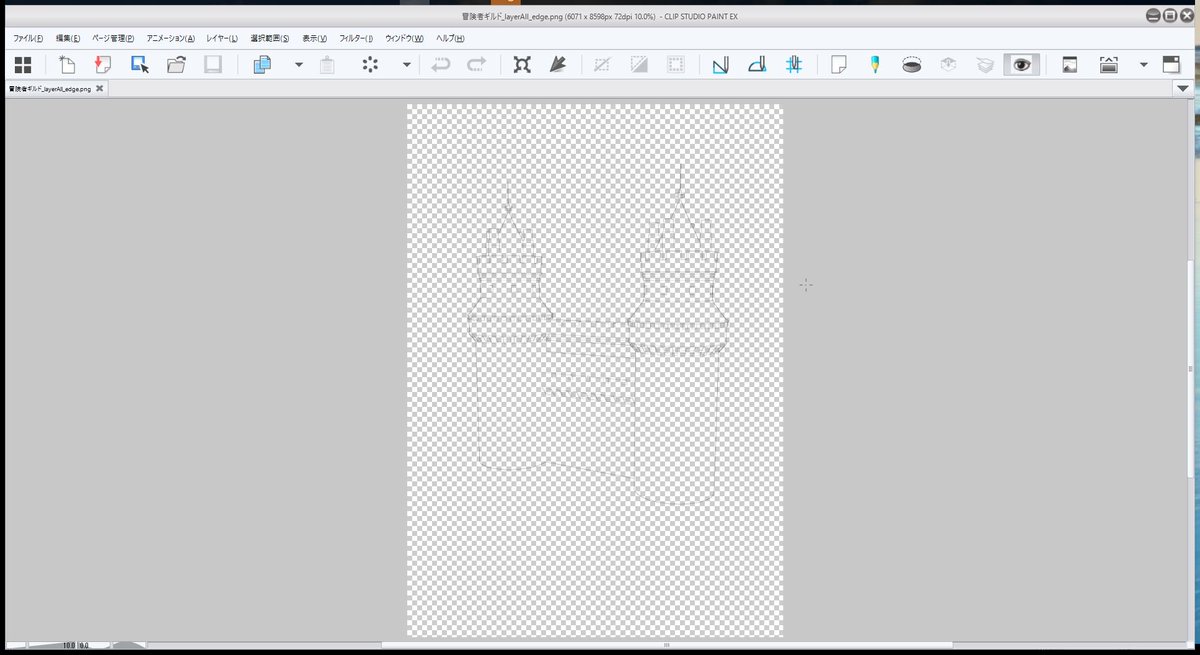 拡大
拡大
 實方佑介
@YusukeSanekata
實方佑介
@YusukeSanekata
@GhostBrain3dex 「レイヤープロパティ」ウィンドウの「カラー」を「モノクロ」に切り替えます。 pic.twitter.com/W26liCsBga
2016-02-17 00:43:54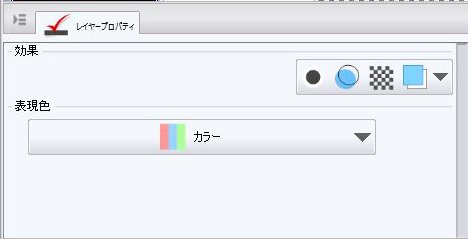 拡大
拡大
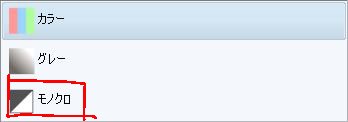 拡大
拡大
 實方佑介
@YusukeSanekata
實方佑介
@YusukeSanekata
@GhostBrain3dex でもちょっと、とんじゃってます。 pic.twitter.com/FxUiyCSwhj
2016-02-17 00:44:28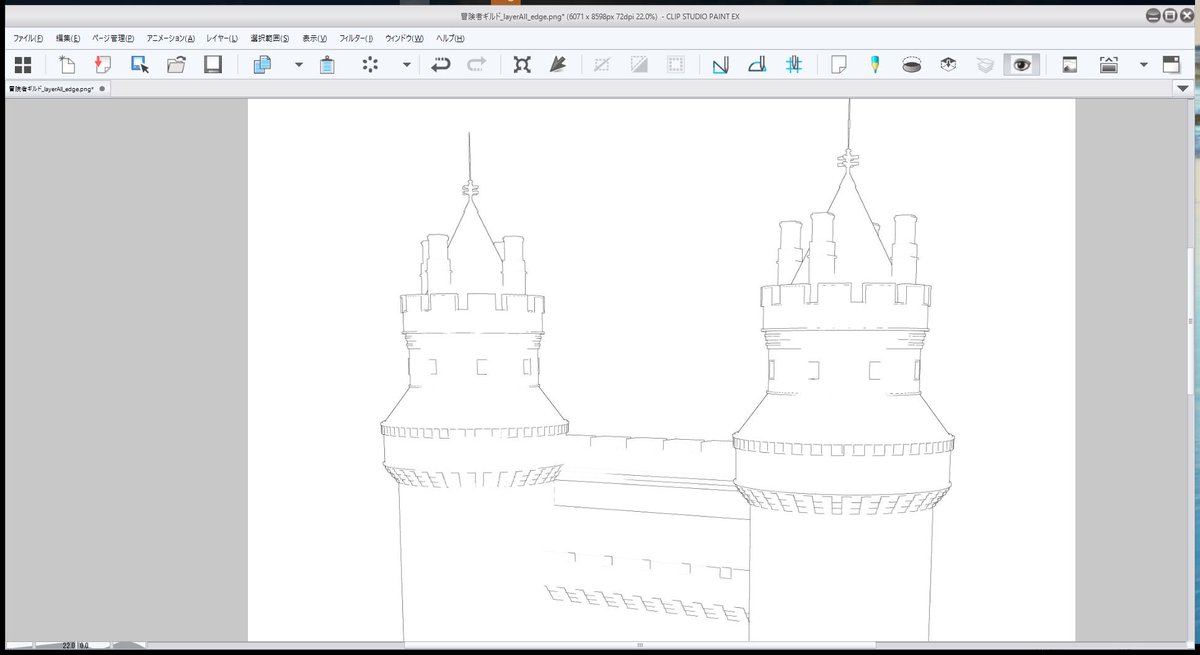 拡大
拡大
 實方佑介
@YusukeSanekata
實方佑介
@YusukeSanekata
@GhostBrain3dex またレイヤープロパティに戻って、モノクロにした設定の「アルファの閾値」をぐーっとさげてみます。 pic.twitter.com/nBmSndEgB3
2016-02-17 00:45:02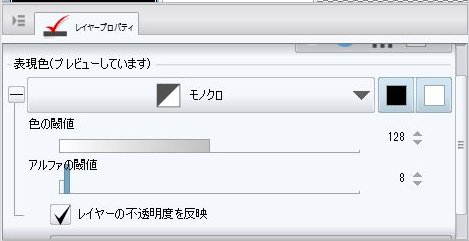 拡大
拡大
 實方佑介
@YusukeSanekata
實方佑介
@YusukeSanekata
@GhostBrain3dex これでいーかんじの線画が得られました。楽ちんですね~~。 さらに、手書きっぽくするために加工していきます。 線幅修正ブラシを使います。 pic.twitter.com/r5AJxXVPqT
2016-02-17 00:46:22 拡大
拡大
 實方佑介
@YusukeSanekata
實方佑介
@YusukeSanekata
@GhostBrain3dex 線幅修正+ブラシでなでていくと、おー!線が太くなった!(若干大げさにやりました) pic.twitter.com/zvK9gWUggF
2016-02-17 00:46:55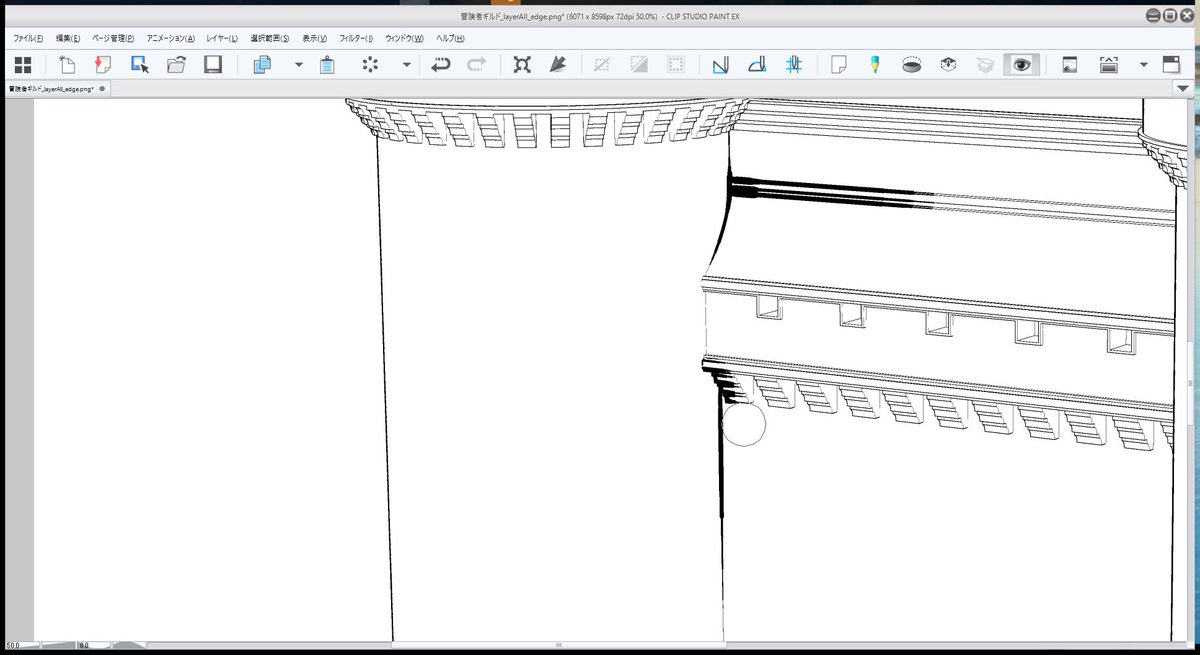 拡大
拡大
 實方佑介
@YusukeSanekata
實方佑介
@YusukeSanekata
@GhostBrain3dex 太くなりすぎたので線幅修正-ブラシを使います。 pic.twitter.com/sH5oRV76Pb
2016-02-17 00:47:15 拡大
拡大



